「ユーザーインターフェース」の編集履歴(バックアップ)一覧に戻る
ユーザーインターフェース - (2019/05/10 (金) 23:23:57) の編集履歴(バックアップ)
ユーザーインターフェースについて
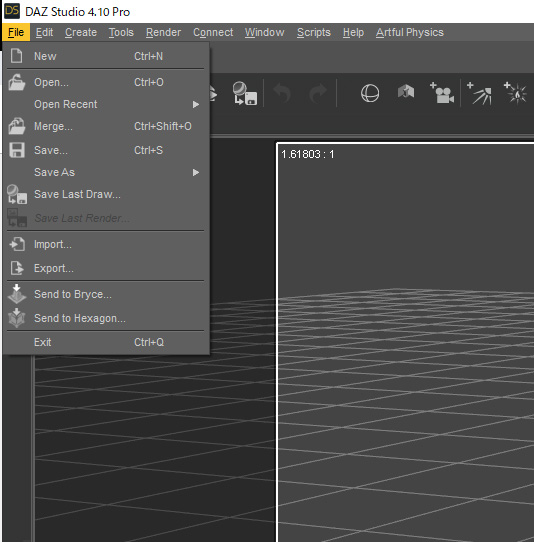
File:基本ファイル操作
- New:新規ファイルの作成
- Open:作成したファイルを開く
- Open Recent:最近作成したファイルを開く(履歴は10件ほど)
- Merge:複数のファイルを混合する
- Save As:各種ファイル形式で保存する。慣れないうちはSave as Sceneでシーン全体を保存するのが良い。慣れてきたら、服だけ保存、フィギュアだけ保存、シェイプデータだけ保存、ポーズだけ保存、マテリアルだけ保存、などができる。製品化したいときもこのメニューの下部にあるSupport Assetで保存を行ってからライブラリ構造構築を行う。
- Save Last Draw:最後にプレビューで描画した画像を保存する
- Save Last Render:最後にレンダリングした画像を保存する
- Import:各種ファイルをDAZへ読み込む
- Export:各種ファイル形式でDAZから出力する
- Send to Bryce:DAZと親和性の高いBryceと言う風景作成ソフトにデータを転送する
- Send to Hexagon:DAZと協力関係にある3DモデリングソフトHexagonにデータを転送する
Edit
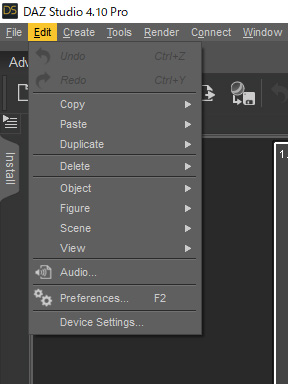
各種エディットや環境編集機能へのアクセス、オブジェクトの複製やフィギュアのカスタム機能、メッシュ表面へのスムージング機能もここに集約されているが、慣れないうちは触らないほうが無難。
- Copy:俗に言うコピー
- Paste:コピペでわかりますかね?
- Duplicate:一発でオブジェクトやフィギュアそのものを複製する。階層構造をもつモノの複製にはDuplicate node Hierarchiesを使うこと。
- Delete:オブジェクトを消す。単に「Delete」キーでも可能
ここから下のEditメニュー項目は、慣れないうちは触らないほうが無難です。
Create
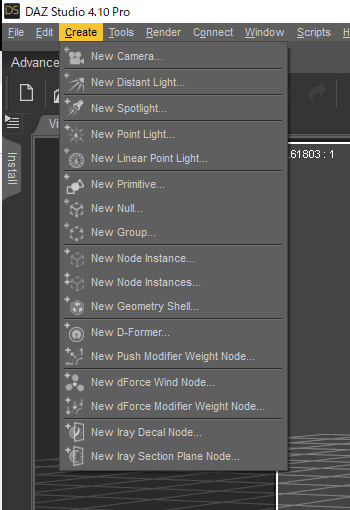
各種オブジェクトや機能の生成を行う。シーンにライトを追加したり、プリミティブ(立体図形)を追加したりすることもできる。
- New Camera:カメラの新規追加
- New Distant Light:太陽光のような平行光線光源を追加
- New Spot Light:俗に言うスポットライトを追加する
- New Point Light:電球のような点光源を追加する
- New Linear Point Light:点光源、かつ平行光線光源を追加するはずですが、現バージョンだとPoint Lightとあまり機能的に変化がない模様
- New Primitive:四角やボール、平面、トーラス(ドーナツ)形状などの追加ができる。根性と気合で簡単な工作をすることもできる。
- New Null:私はあまり使ったこと無いので、よくわかりませんが、グループ編集に便利なNullを追加する…はず?
- New Group:複数のオブジェクトをまとめてグループ化することができる。いっぺんに移動や回転ができて便利。
ここから下のCreateメニューは私も使ったことがないものも多数あり、高度な機能へのアクセスが可能。
Render
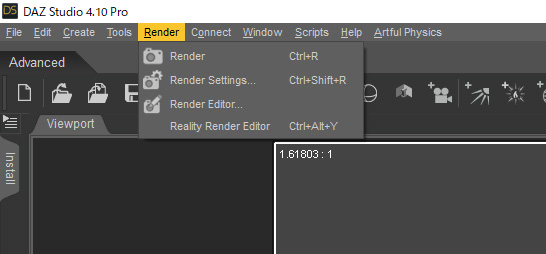
レンダリングに関する設定項目へのアクセスを行う。
- Render:精密描画を行う
- Render Settings:描画設定項目へのアクセス
- Render Editor:レンダリング結果の簡単なレタッチができる
Connect
DAZとのオンライン機能の設定を行うメニュー 慣れないうちは触らないほうがいいです。デフォルトでOK。
Window
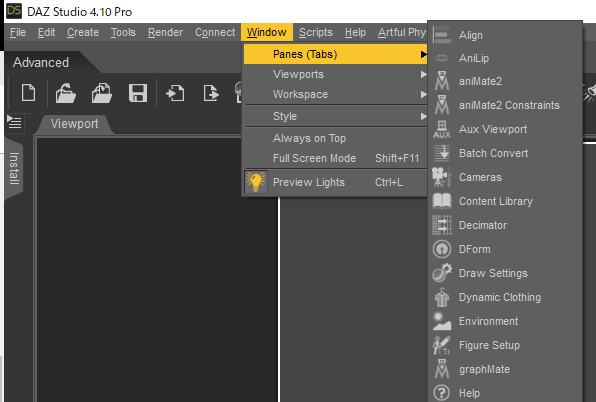
画面表示メニューへのアクセスができる。
- Panel:ソフトウェア内の各種機能へのアクセスパネルを表示する。パネルは分離や結合が可能。うっかり閉じたパネルは、大体ここを見れば再表示できる。
- View Port:ビューポート(表示画面)の分割方法を決める。フィギュアの造形調整時に各方向からカメラで見ながらやると良いが、多数のカメラ描画は負荷が高くなる
- WorkSpace:慣れないうちは触らないほうが無難。Customiseで細かいカスタムメニューを作ることができる。
- Style:ソフトウェアのテーマ変更ができる。ダーク系やグレイ系の色使いに変更が可能。
後の項目は環境依存なので省略します。
補足(以下)
#View Port UI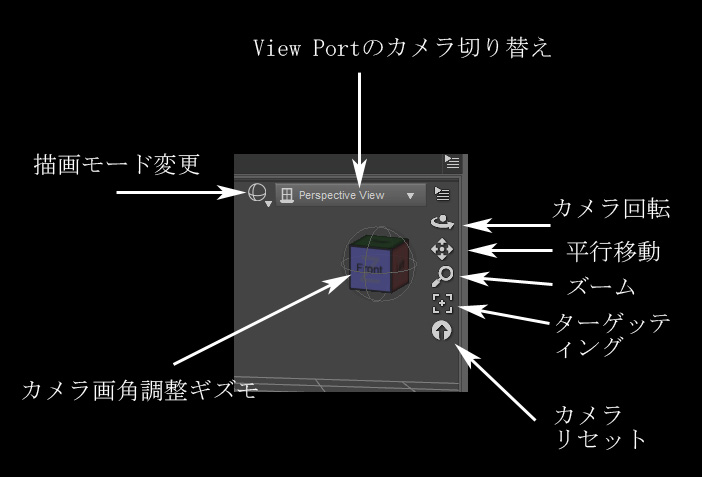
ビューポートのUIは上記の図のようになっています。 カメラはデフォルトで俯瞰カメラと前後左右上下カメラ、あとは前述のNew Cameraで追加できます。 肝心なのは描画モード変更で、

上部メニューバーについて(左から)
- Toggle keyboard navigation:WASDでカメラ移動
- Scene navigator:マウスでカメラ画角移動
- Node selection:マウスでシーン上のオブジェクトやパーツを選択する
- Universal tool:パーツやオブジェクトを回転や移動する(押すとギズモが出る)
- Rotate tool:パーツやオブジェクトを回転する(回転のみで、これも押すとギズモが出る)
- Translate tool:こちらはXYZ軸方向や各方向への移動
- Scale tool:パーツやオブジェクトのサイズを変更するギズモの表示
- Active pose tool:このツールでボディの一部を引っ張ると、バランスの取れたポーズ変形が行われる
以降はプラグイン状況により変わるので、若干省略
上部ツールバーメニューからでも選択は可能

